Chrome、Firefox、Edge、Safariでデフォルトの組み込みPDFビューアを無効にする
公開: 2021-11-15Chrome、Firefox、Edge、Safariなどのすべての主要なWebブラウザーには、遭遇したPDFドキュメントを自動的に開く組み込みのPDFビューアーが備わっています。 それはそれらを読み始めるための迅速でシームレスな方法ですが、あなたはおそらくあなたの好みのPDFリーダーまたはエディターの高度な機能を見逃しているでしょう。 したがって、代わりにPDFを直接ダウンロードすることをお勧めします。
以下の手順は、Chrome、Firefox、およびEdgeでデフォルトの組み込みPDFビューアを無効にするために必要なことを示しています。 これにより、ブラウザはPDFをローカルストレージにダウンロードする必要があります。 残念ながら、Safariで同じことを行うことはできませんが、PDFを開かずにダウンロードできる便利な回避策があります。

Chromeの組み込みPDFビューアを無効にする
Google Chromeでは、PDFを開く代わりにダウンロードするオプションがあります。 また、ブラウザの組み込みPDFビューアが非アクティブになります。
1. Chromeメニューを開き(ウィンドウの右上にある3つのドットが付いたアイコンを選択)、 [設定]を選択します。
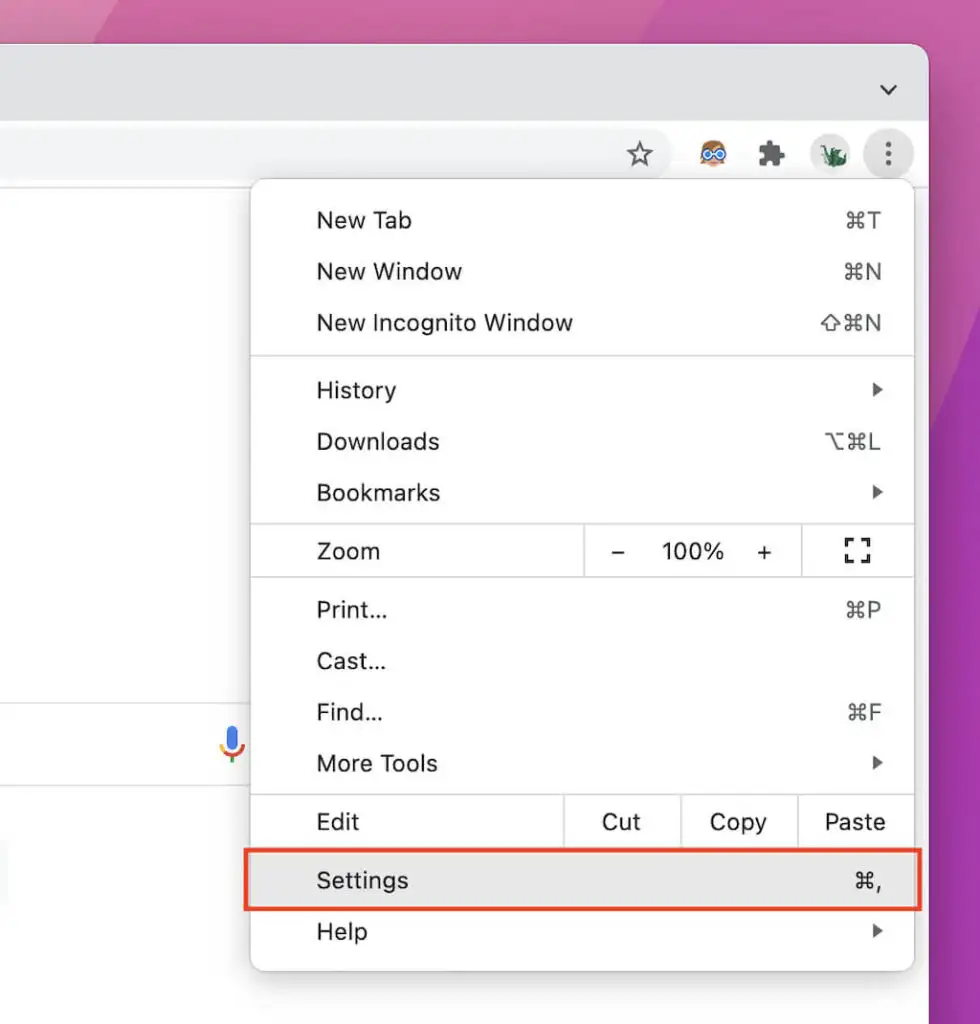
2.サイドバーで[プライバシーとセキュリティ]を選択します。
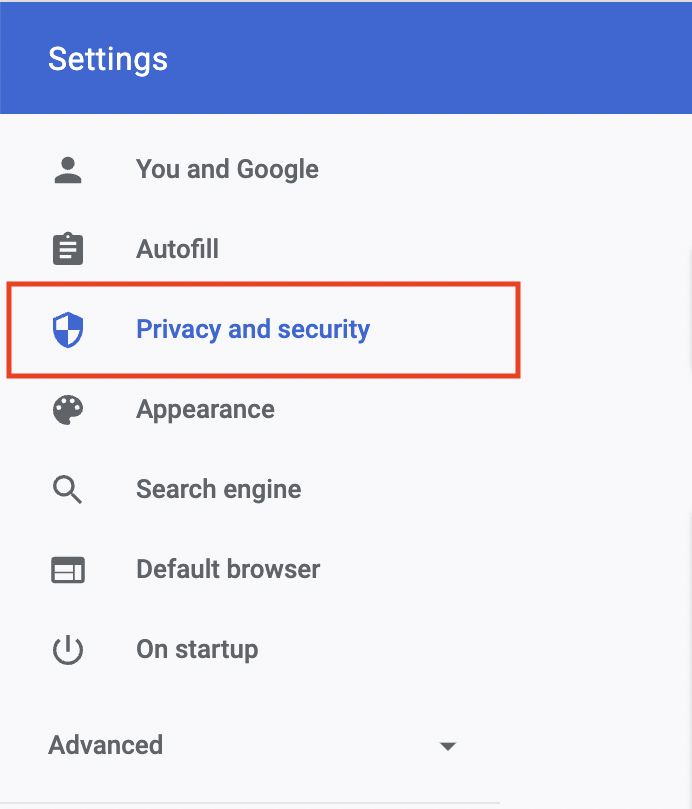
3. [サイト設定]を選択します。
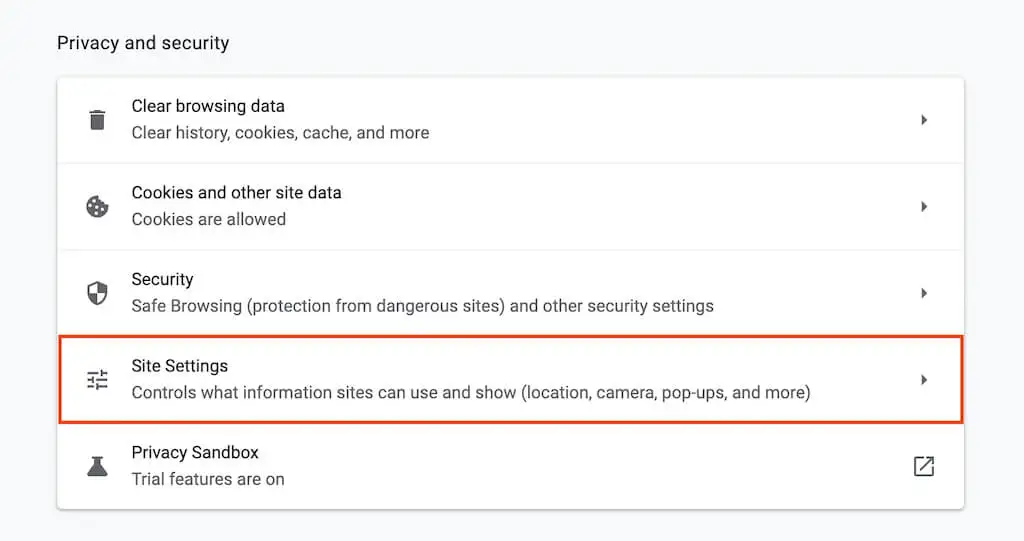
4.下にスクロールして、[追加のコンテンツ設定]を選択します。
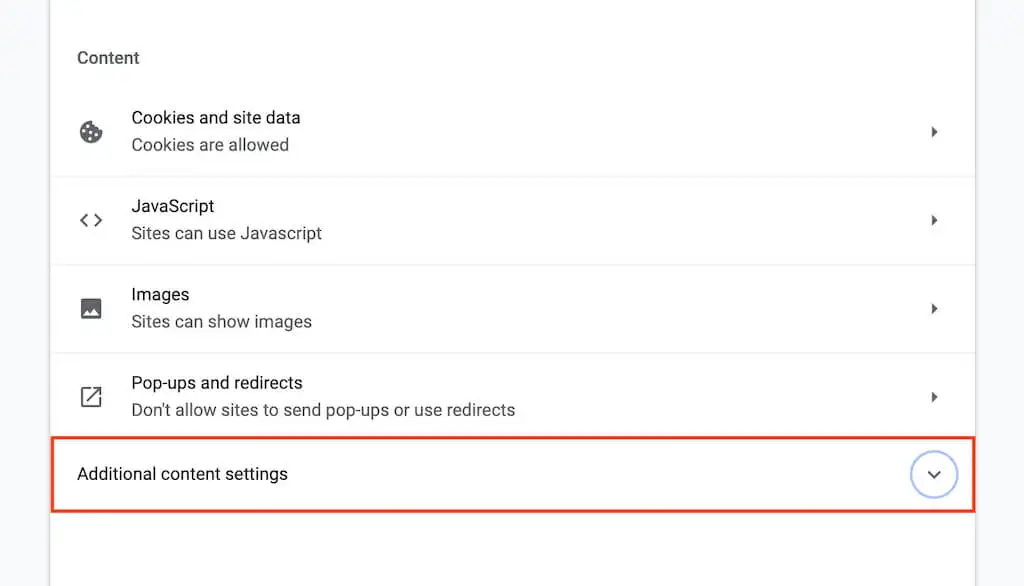
5.PDFドキュメントを選択します。
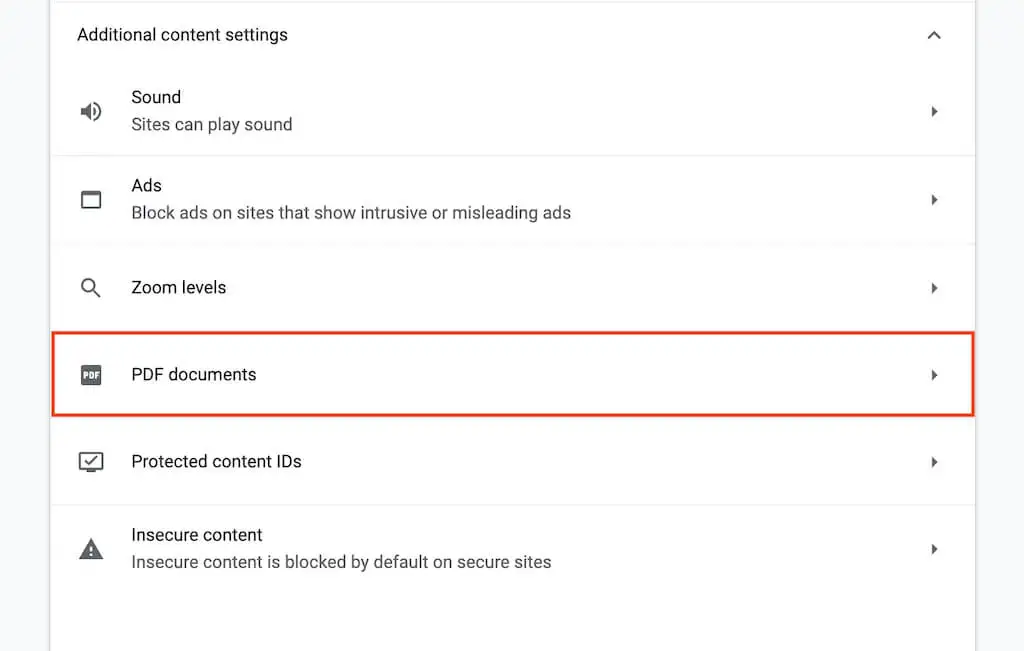
6. [ PDFのダウンロード]の横にあるラジオボタンを選択します。
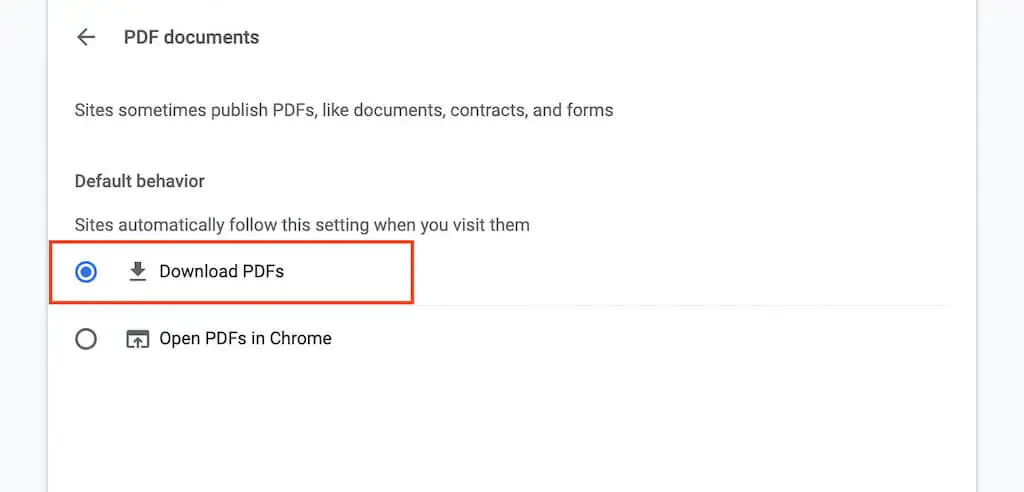
これで、ChromeのPDFビューアが無効になります。 後で再度有効にする場合は、上記の手順を繰り返しますが、手順6で[ ChromeでPDFを開く]を選択します。
Firefoxの組み込みPDFビューアを無効にする
Mozilla Firefoxでは、組み込みのPDFビューアを無効にするだけでなく、ドキュメントをダウンロードするか、コンピュータのデフォルトのPDFビューアで自動的に開くかを選択できます。
1. Firefoxメニューを開き(画面の右上にある3本の線が重なったアイコンを選択します)、 [設定]を選択します。
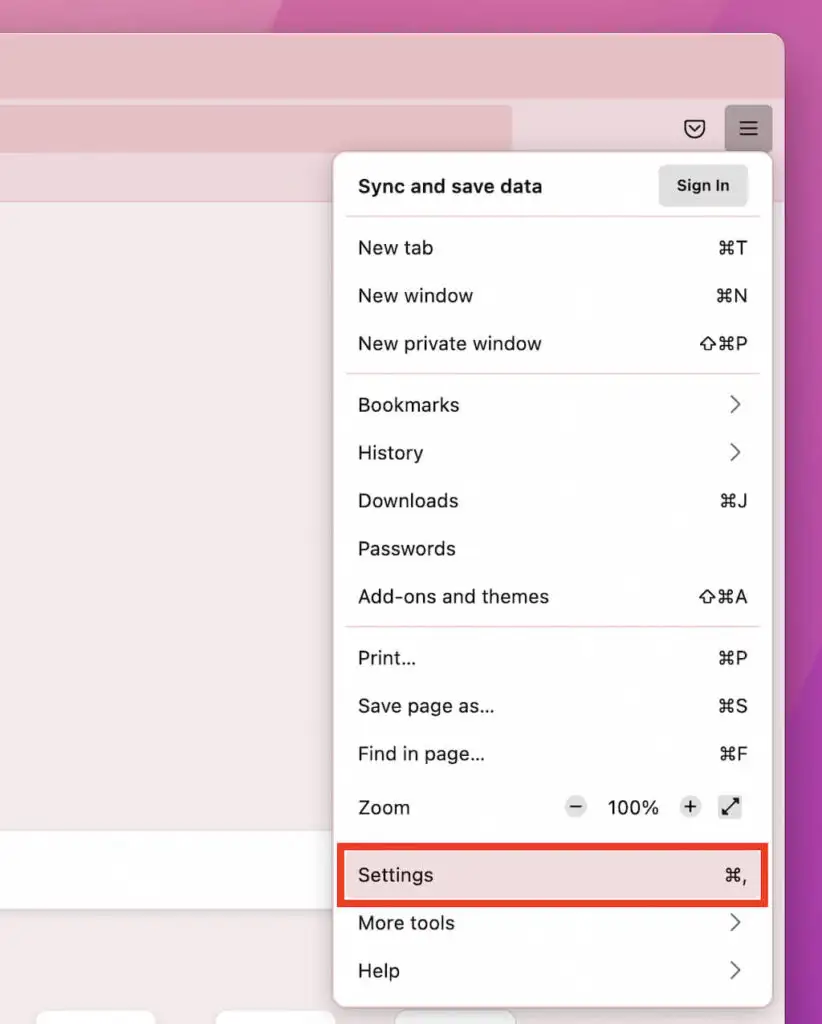
2. [全般]タブで、[ファイルとアプリケーション]> [アプリケーション]まで下にスクロールします。
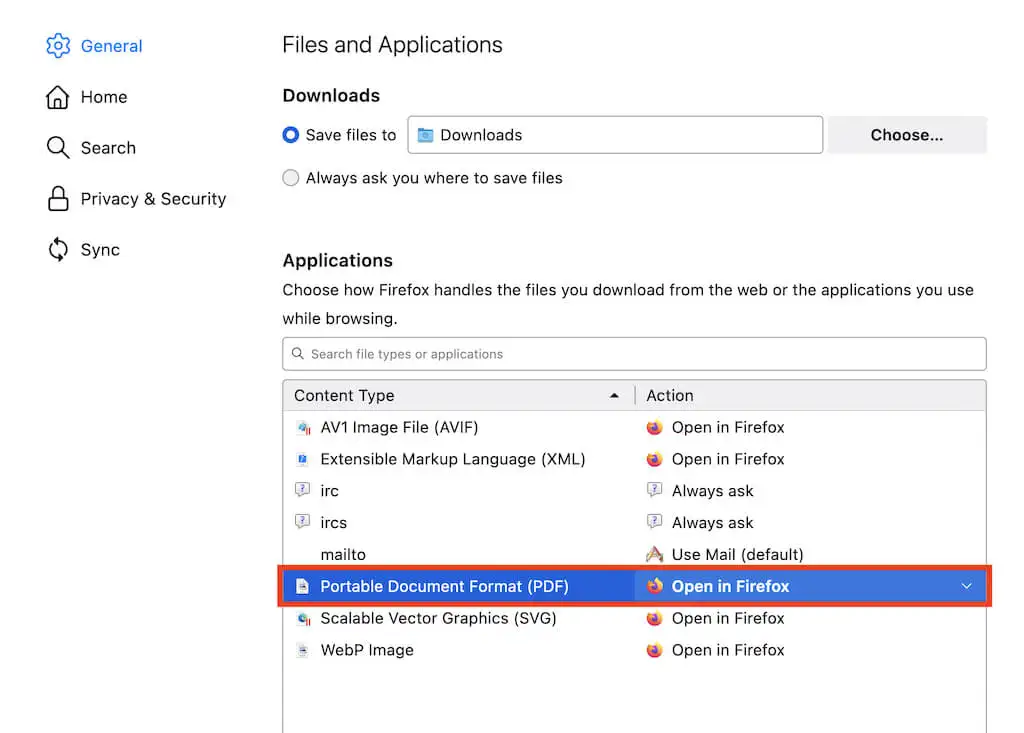
3. [ポータブルドキュメント形式(PDF)]を選択し、[アクション]を[ファイルの保存]または[ macOS / Windowsのデフォルトアプリケーションを使用する]に設定します。
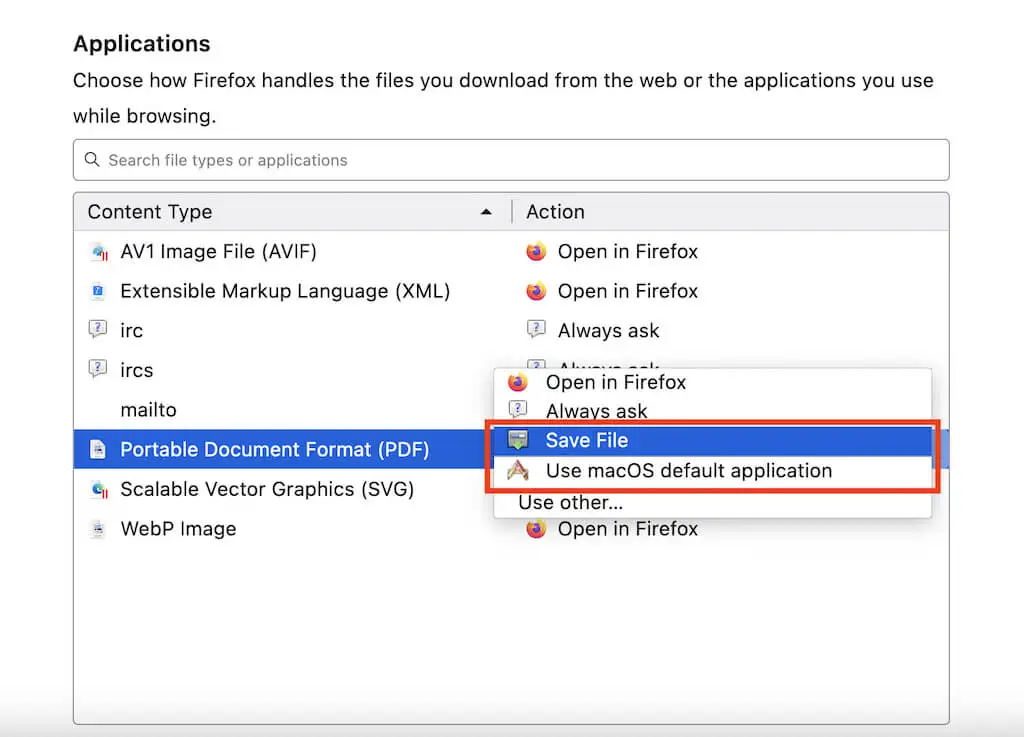
FirefoxでPDFビューアを無効にすると、PDFドキュメントがダウンロードされるか、PCまたはMacのデフォルトのPDFビューアで起動されます(選択した設定によって異なります)。
FirefoxでPDFビューアを再度有効にする場合は、上記の手順を繰り返しますが、手順3で[Firefoxで開く]を選択します。
Edgeの組み込みPDFビューアを無効にする
Chromeの場合と同様に、PDFをローカルストレージにダウンロードするようにMicrosoftEdgeを構成できます。 必要なのは、ブラウザの設定ページに簡単にアクセスすることだけです。
1. [エッジ]メニューを開き(画面の右上にある3つのドットが付いたアイコンを選択)、 [設定]を選択します。
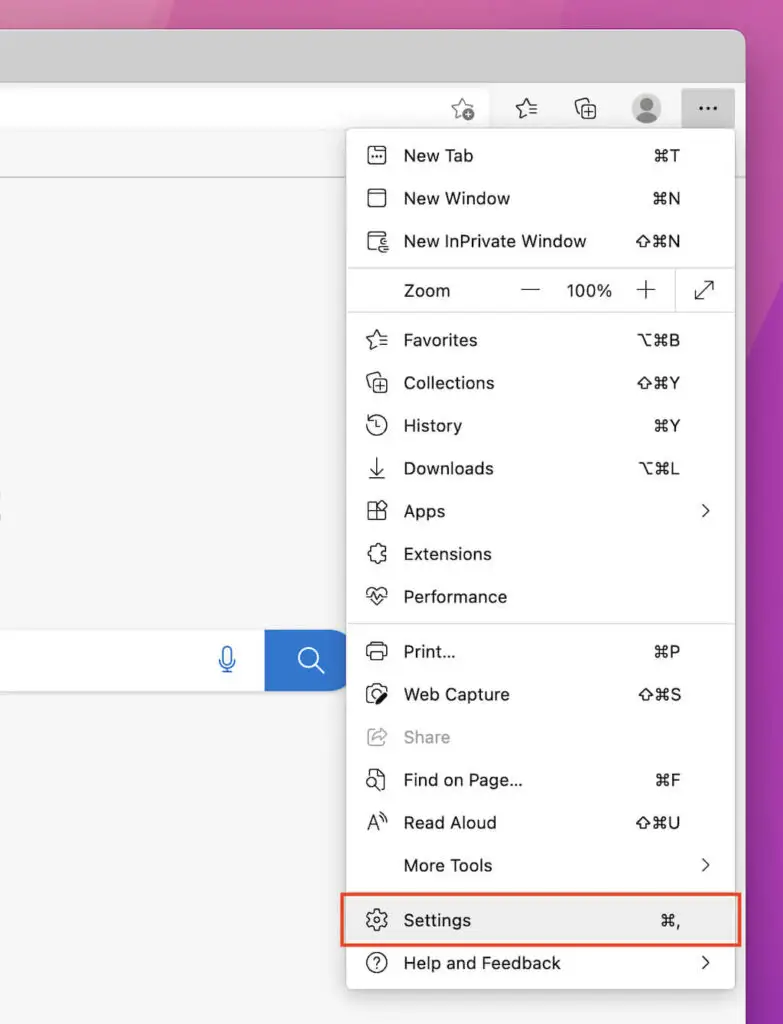
2.サイドバーで[ Cookieとサイトのアクセス許可]を選択します。
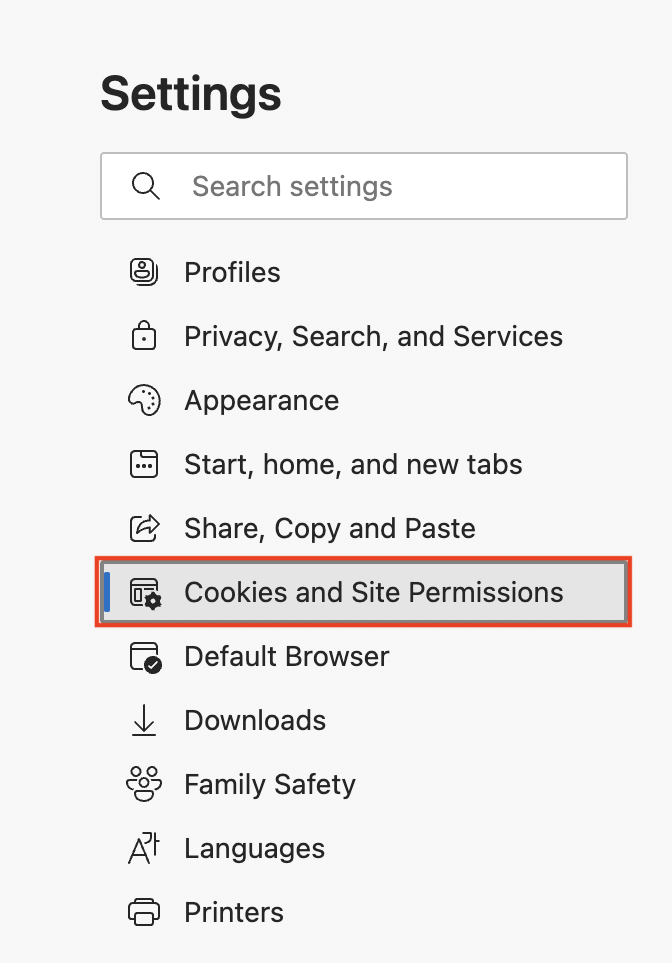
3.画面を下にスクロールして、 PDFドキュメントを選択します。
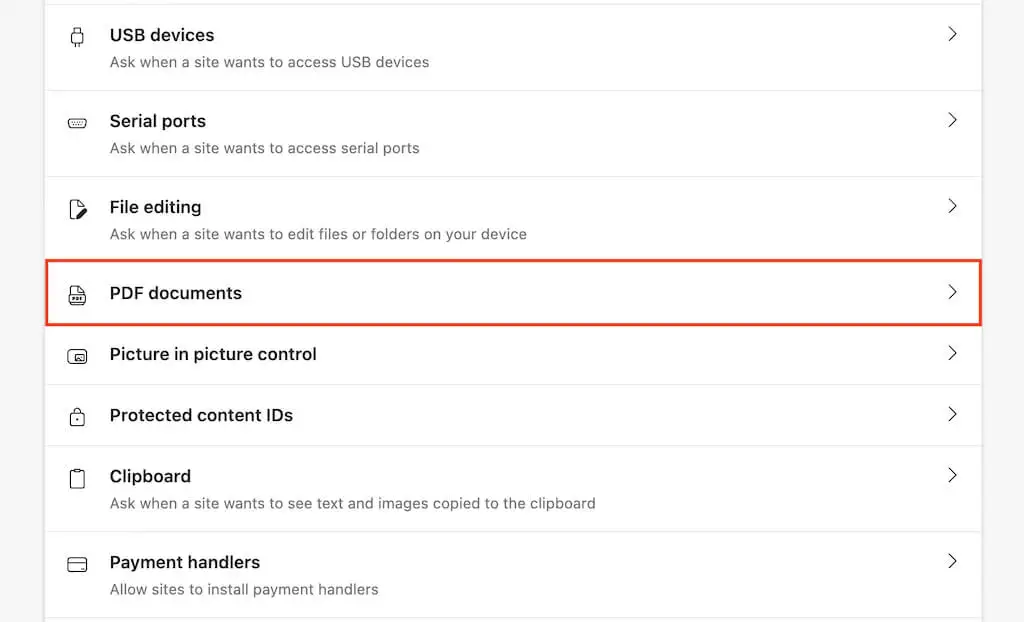
4. [常にPDFをダウンロードする]の横にあるスイッチをオンにします。

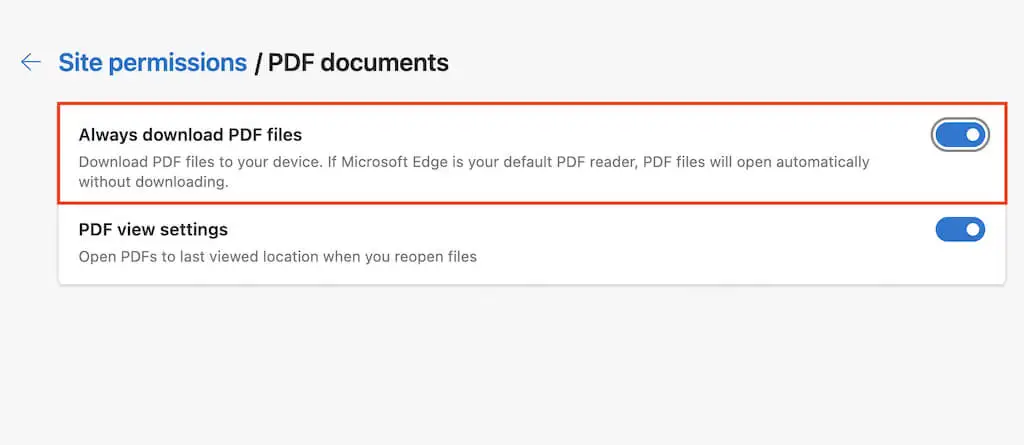
EdgeでデフォルトのPDFビューアを無効にしました。 後で再度有効にする場合は、上記の手順を繰り返しますが、手順4の[常にPDFをダウンロードする]の横にあるスイッチをオフにします。
PDFビューアをバイパスしてSafariでPDFを強制ダウンロードする
他のブラウザとは異なり、MacのネイティブSafariブラウザでPDFビューアを無効にするオプションはありません。 ただし、PDFを開かずにダウンロードすることを選択できます。
これを行うには、 Optionキーを押しながらPDFファイルを指すリンクを選択します。 ここで練習してみてください。
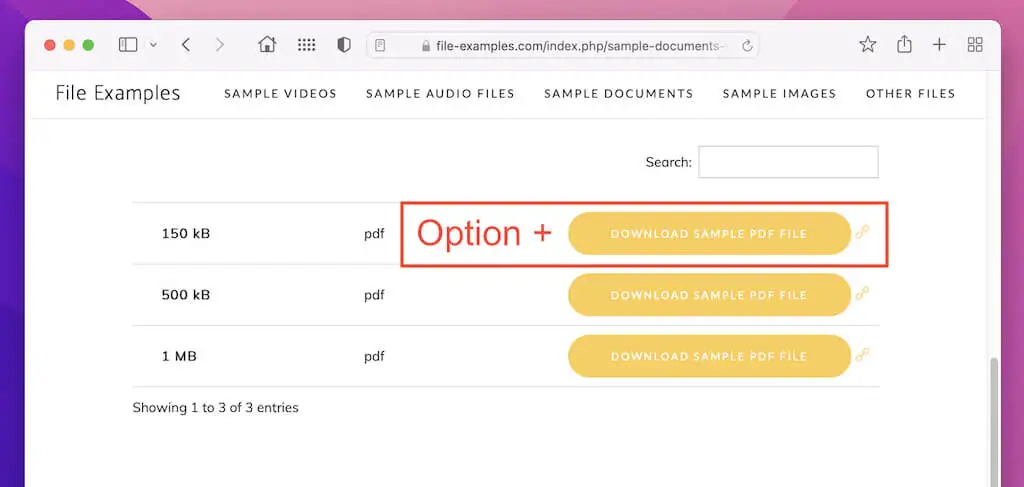
ただし、Macで古いバージョンのmacOS(macOS 10.13 High Sierra以前など)を実行している場合、ターミナルで次のコマンドを実行すると、Safariの組み込みPDFビューアが無効になります。
デフォルトの書き込みcom.apple.SafariWebKitOmitPDFSupport -boolYES
注:後でPDFビューアを再度アクティブにする場合は、同じコマンドを再実行して、 YESをNOに置き換えます。
Webブラウザのデフォルトのダウンロード場所を変更する
デフォルトでは、すべてのWebブラウザーはPDF(およびその他のダウンロード)をPCまたはMacのダウンロードフォルダーに保存します。 Chrome、Firefox、Edge、Safariでダウンロード場所を変更するための簡単な手順を次に示します。 詳細については、ブラウザでダウンロード場所を変更するためのガイドをご覧ください。
グーグルクローム
Chromeの[設定]ページに戻り、サイドバーで[詳細設定]> [ダウンロード]を選択します。 次に、[場所]の横にある[変更]ボタンを使用して、別のディレクトリを指定します。
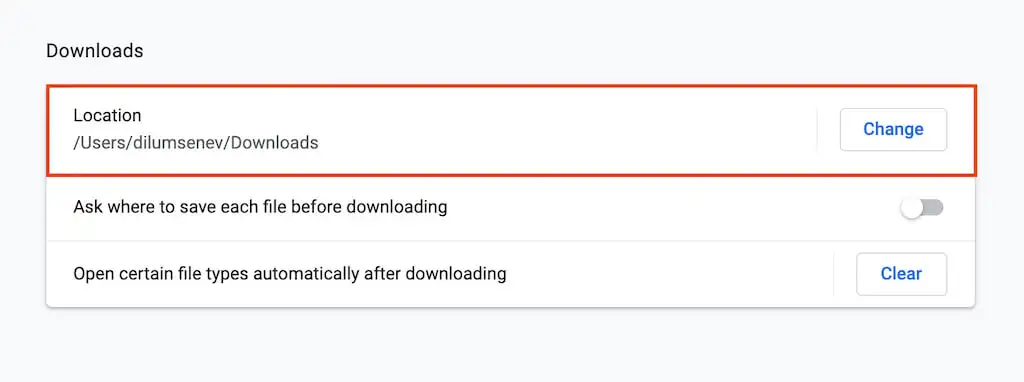
Mozilla Firefox
Firefoxの[設定]ページを開き、[ファイルとアプリケーション]セクションまでスクロールします。 [ダウンロード]で、[選択]ボタンを選択して、別のダウンロードディレクトリを選択します。
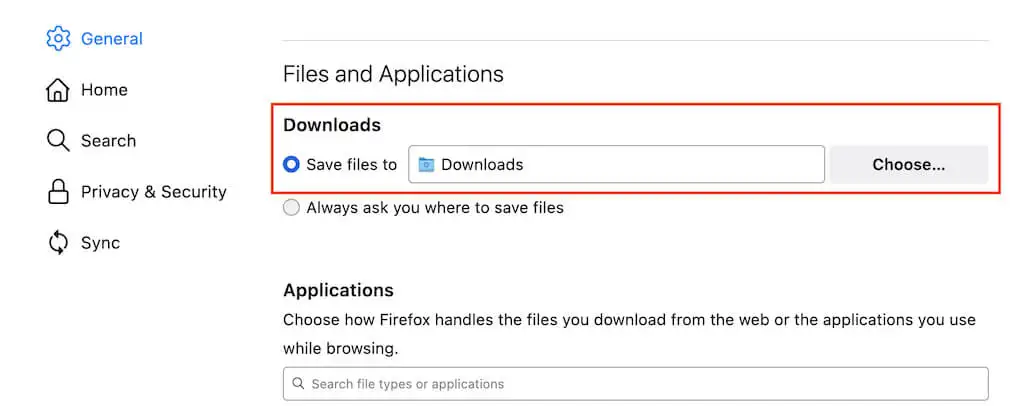
マイクロソフトエッジ
Edgeで[設定]ページを再度開き、サイドバーで[ダウンロード]を選択します。 次に、[場所]の横にある[変更]を選択して、ダウンロードディレクトリを切り替えます。
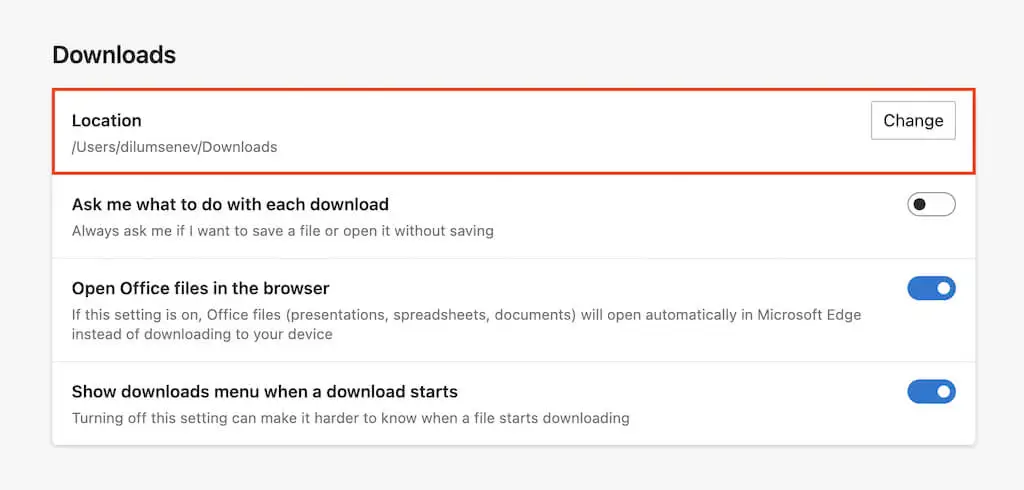
アップルサファリ
メニューバーで[ Safari ]> [設定]を選択します。 次に、[全般]タブで、 [ファイルのダウンロード場所]の横にあるプルダウンメニューを開き、[その他]を選択してダウンロードディレクトリを変更します。
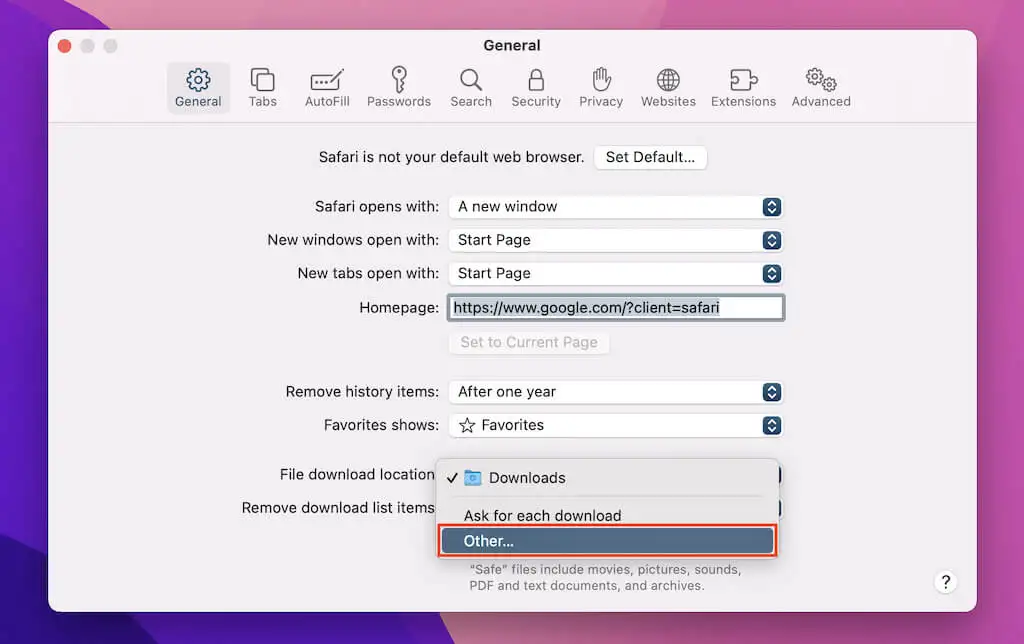
WindowsおよびmacOSでデフォルトのPDFビューアを変更する
PDFをPCにダウンロードした後、それをダブルクリックすると、コンピューターのデフォルトのPDFビューアー(WindowsではMicrosoft Edge、macOSではプレビュー)でファイルが開きます。
別のプログラムで常にPDFを開く場合は、デフォルトのPDFビューアを変更する必要があります。
ウィンドウズ
1.任意のPDFファイルを右クリックし、[プログラムから開く]> [別のアプリを選択]を選択します。
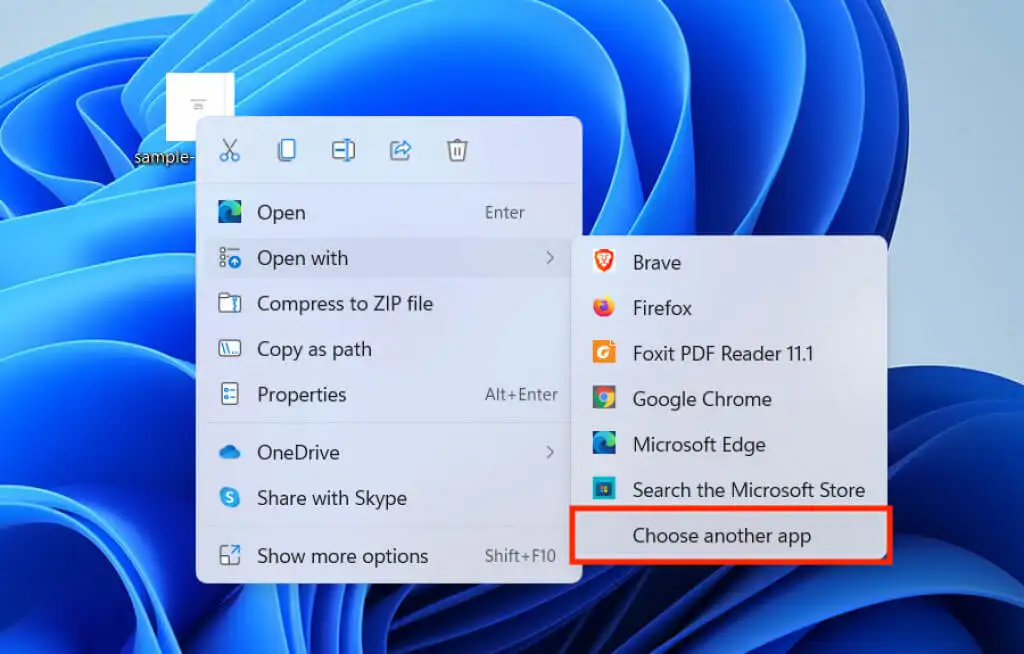
2.プログラムのリストからPDFビューアまたはエディタを選択します。
3. [常にこのアプリを使用して.pdfファイルを開く]の横にあるチェックボックスをオンにして、[ OK ]を選択します。
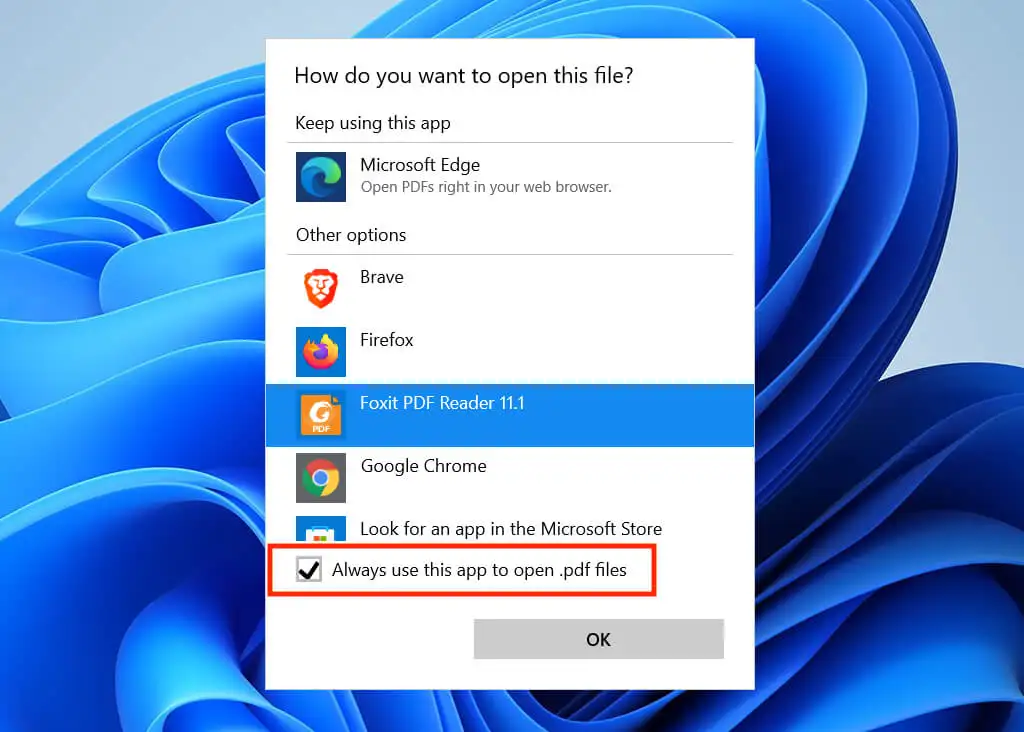
マックOS
1. Controlキーを押しながらクリックするか、PDFファイルを右クリックして、[情報を見る]を選択します。
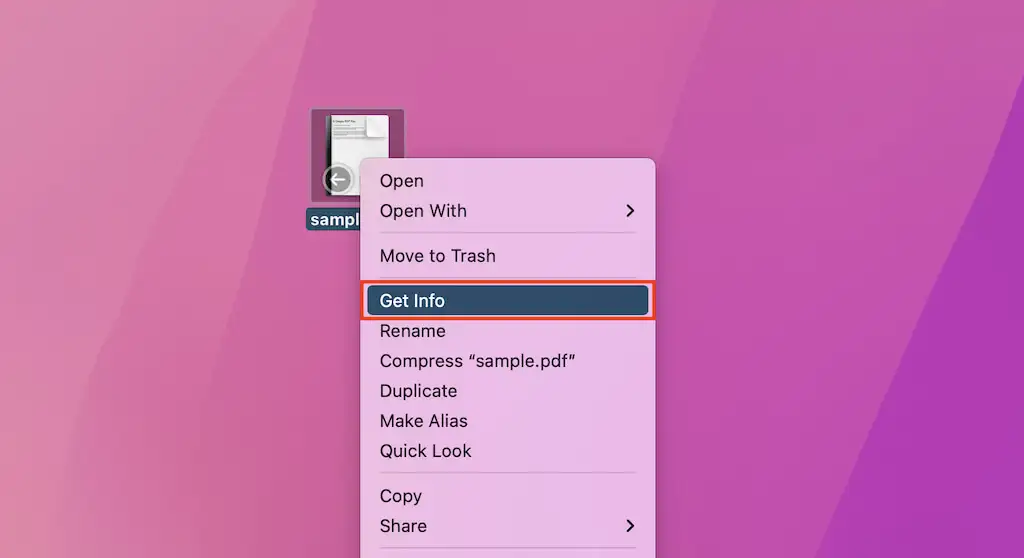
2. [プログラムから開く]の下のプルダウンメニューを開き、お好みのPDFビューアまたはエディタを選択します。
3. [すべて変更]を選択します。
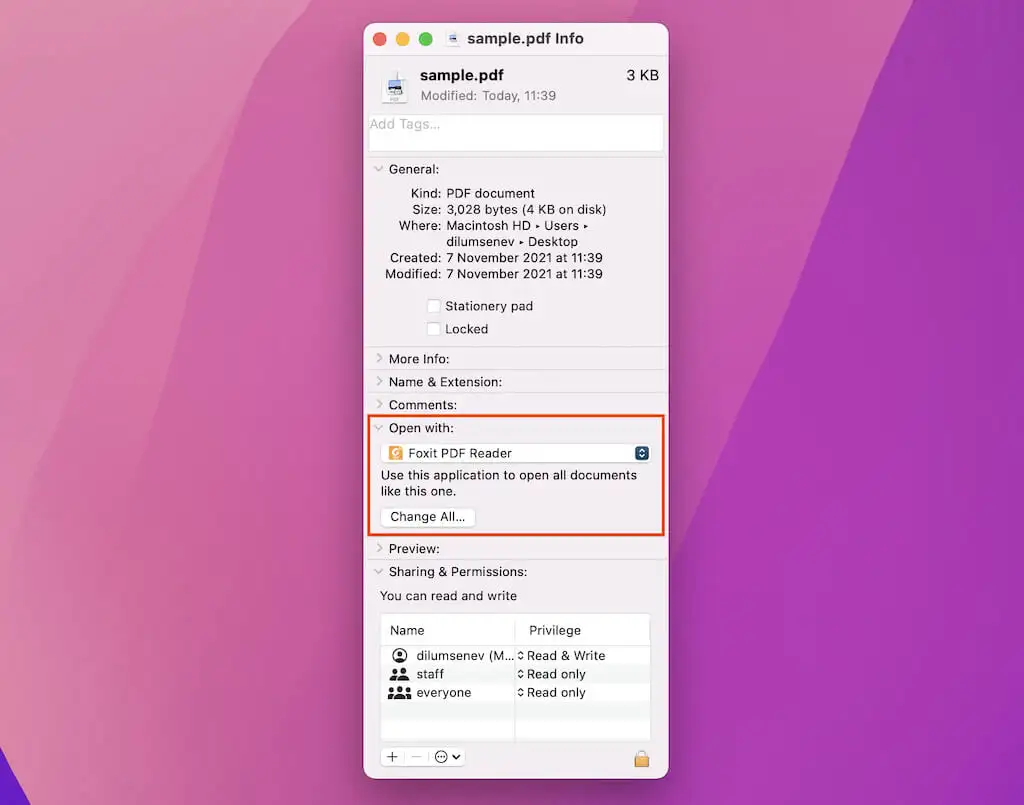
注:変更できない場合は、情報ウィンドウの左下隅にある[ロック]アイコンをクリックしてみてください。
直接ダウンロードは時間を節約するのに役立ちます
PDFは、ブラウザの組み込みPDFビューアで開いた後はいつでもダウンロードできますが、手順を自動化すると、長期的には多くのクリックを節約できます。 これらのトップPDFユーティリティを試して、ダウンロードを表示および編集することを忘れないでください。
